كيفية إدارة أذونات المستخدمين والأدوار في دروبال 8
نشرت: 2022-02-16يدور هذا البرنامج التعليمي حول إدارة المستخدمين على موقع Drupal 8 الخاص بك.
سأوضح لك كيفية التحكم في من يمكنه فعل ماذا على موقعك:
- من يمكنه إنشاء المحتوى وحذفه وتعديله؟
- من يمكنه تحميل الوحدات والسمات؟
- من يمكنه تعديل القوائم والكتل؟
يمكنك أيضًا معرفة كيفية جعل حسابات المستخدمين أكثر إثارة للاهتمام. يمكنك القيام بذلك عن طريق السماح للمستخدمين بإضافة المزيد من المعلومات عنها.
شرح أدوار وأذونات دروبال
يتم تحديد مستخدمي دروبال من خلال دورهم. يتم تحديد الأدوار من خلال الأذونات التي تقوم بتعيينها للدور. دروبال لديه ثلاثة أدوار افتراضية:
- مجهول : زوار موقعك الذين لم يقوموا بتسجيل الدخول إلى موقعك.
- مصدق: تتم مصادقة أي شخص لديه حساب على موقعك ويسجل الدخول. يعمل الدور المصدق أيضًا على أنه الحد الأدنى من مجموعة الأذونات الممنوحة لجميع المستخدمين الذين قاموا بتسجيل الدخول. يحدد دروبال بعض الأذونات الافتراضية ولكن يمكنك تغييرها.
- المسؤول : يمكن للمستخدمين المعينين لدور المسؤول فعل كل شيء على الموقع.
قد تفكر في أن هذا كافٍ لموقعك ، ولكن فقط في حالة وجود خطط أكبر ، دعنا نلقي نظرة على كيفية ضبط الوصول إلى حسابك عبر ثلاثة أمثلة.
إنشاء كاتب مقال
ابدأ بمثال كاتب المقال. سيكون هذا الشخص دورًا يمكنك تعيين مستخدمين له. إذا كان المستخدمون في هذا الدور ، فكل ما يمكنهم فعله هو كتابة المقالات. هناك أربع خطوات للتأكد من إعداد حساب المستخدم بشكل صحيح:
- أضف دورًا.
- قم بتعيين أذونات الدور.
- قم بإنشاء مستخدم.
- اختبر المستخدم للتأكد من أن لديه الأذونات الصحيحة.
فيما يلي تلك الخطوات الأربع.
- انقر فوق "الأشخاص" في شريط قوائم المسؤول ثم فوق علامة التبويب "الأدوار".
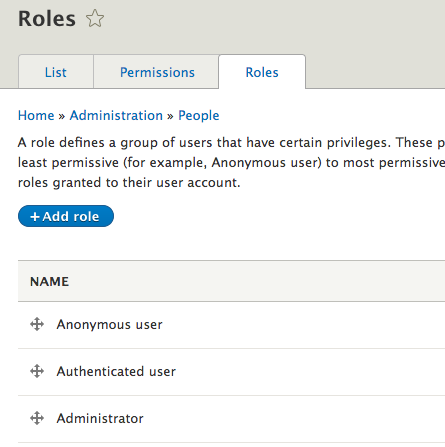
- انقر فوق "إضافة دور".
- اكتب كاتب المقال لاسم الدور الجديد.
- انقر فوق "حفظ".
الآن بعد أن تم إنشاء دور كاتب المقال ، تحتاج إلى تحديد المستخدم في هذا الدور الذي يمكنه القيام به وما لا يمكنه القيام به.
- انقر فوق علامة التبويب الأذونات لرؤية الأذونات المتاحة:

على الجانب الأيسر من القائمة ، يمكنك رؤية الوحدات النمطية التي لها إعدادات أذونات. يتم ترتيب الوحدات أبجديًا. في الجزء العلوي من القائمة ، ترى الأدوار الأربعة التي قمت بإعدادها.

تم بالفعل تعيين أذونات الأدوار الثلاثة الافتراضية. يمكنك أيضًا ملاحظة أن بعض الأذونات لدور كاتب المقالة قد تم تعيينها بالفعل. هذا لأن هذه الأذونات تم منحها لدور المستخدم المصادق عليه. بشكل افتراضي ، إذا منحت الإذن لدور المصادقة ، فإن جميع الأدوار اللاحقة (باستثناء الأدوار المجهولة) ترث الإذن المذكور. هذا هو سبب ظهور علامات الاختيار الخاصة بالتعليقات باللون الرمادي ولا يمكن إلغاء تحديدها.
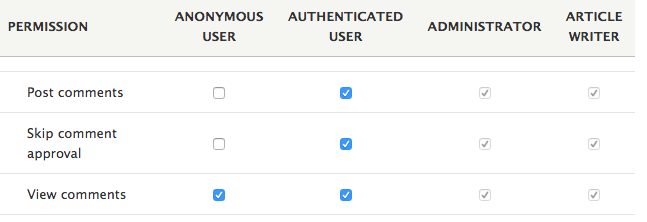
سيحتاج كاتب مقالتك إلى أذونات أكثر من تلك الممنوحة افتراضيًا لدور المصادقة ، لذا فلنبدأ.
- قم بالتمرير لأسفل حتى تجد العنوان العقدة. تذكر أن Node هي كلمة دروبال العبقري للمحتوى.
- في الجزء العلوي من منطقة العقدة ، ترى بعض الأذونات من نوع المسؤول ، كما هو موضح أدناه:
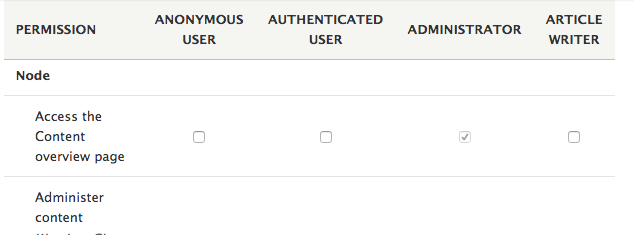
قم بالتمرير قليلاً للعثور على مجموعة أذونات المقالة. لتبسيط الأمور في هذا المثال ، حدد جميع مربعات أذونات المقالة:
- قم بإنشاء محتوى جديد
- احذف أي محتوى
- حذف المحتوى الخاص
- حذف المراجعات
- قم بتحرير أي محتوى
- تحرير المحتوى الخاص
- التراجع عن المراجعات
- عرض المراجعات
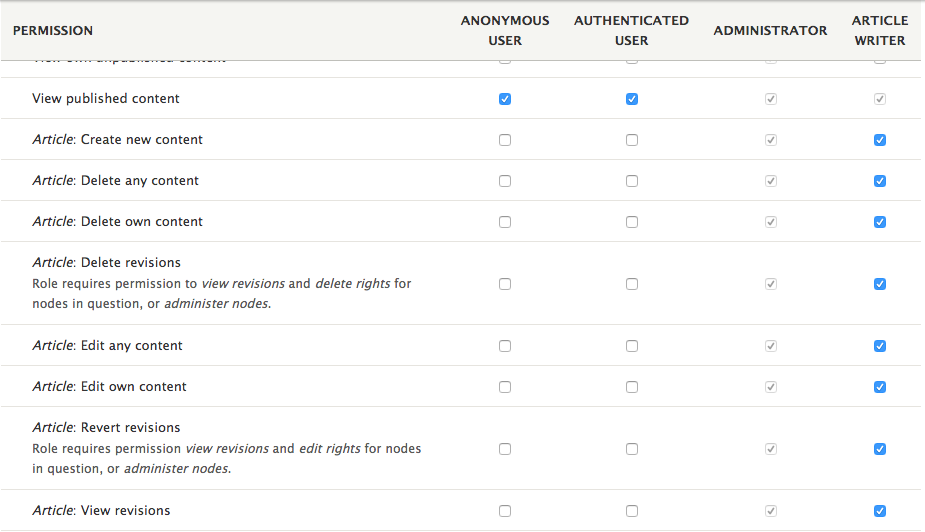
- للتأكد من أن كاتب المقالة يمكنه "إضافة محتوى" ، حدد مربع الأذونات لـ "استخدام شريط أدوات الإدارة".

- انقر على "حفظ الأذونات" في أسفل الصفحة.
لنقم الآن بإعداد حساب مستخدم فعلي لكاتب المقال.
- انقر فوق علامة التبويب "قائمة" أعلى الشاشة.
- انقر فوق الزر "إضافة مستخدم".
كما ترى من خلال عدم وجود علامة النجمة الحمراء ، فإن عنوان البريد الإلكتروني غير مطلوب. ومع ذلك ، فإن البريد الإلكتروني ضروري للمستخدم لتلقي الرسائل ، مثل إعادة تعيين كلمة المرور. إذا كان لديك عنوان بريد إلكتروني ، بخلاف العنوان الذي استخدمته عند إنشاء حسابك الأول ، فأدخله الآن ، حتى تتمكن من رؤية رسائل البريد الإلكتروني التي سيتلقاها المستخدمون. خلاف ذلك ، اتركه فارغًا.
- اسم المستخدم: كاتب المقال
- كلمة المرور: articlewriter
- الأدوار: حدد مربع "كاتب المقالة".
- إذا قمت بتضمين عنوان بريد إلكتروني ، فحدد المربع لـ "إعلام المستخدم بالحساب الجديد".
- انقر فوق "إنشاء حساب جديد".
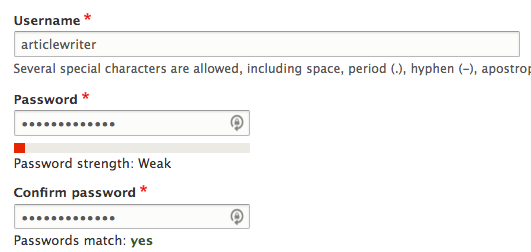
الخطوة الرابعة والأخيرة حاسمة. تعد الأذونات جزءًا حيويًا من أمان موقعك ، وإذا لم تختبر أذوناتك ، فيمكنك بسهولة السماح لبعض المستخدمين بفعل أشياء يمكن أن تعرض موقعك للخطر.
فيما يلي طريقة أساسية للاختبار. يمكنك اتباع الخطوات التالية:
- افتح متصفحًا لم تسجل الدخول فيه بالفعل.
- سجّل الدخول بالذهاب إلى http: // [your_web_address] / user / login.
- لاحظ أن شريط القائمة الذي اعتدت عليه يفتقر إلى الخيارات. هو جيد. اجتاز الاختبار الأول.
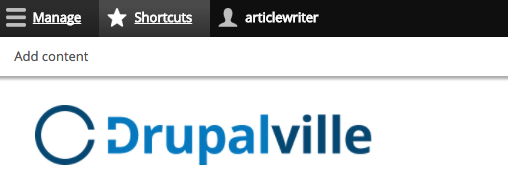

- انقر على "الاختصارات" ثم "إضافة محتوى".
- يظهر نموذج "إنشاء مقال" على الفور ، مع عدم توفر أنواع محتويات أخرى. مرت الاختبار مرة أخرى!
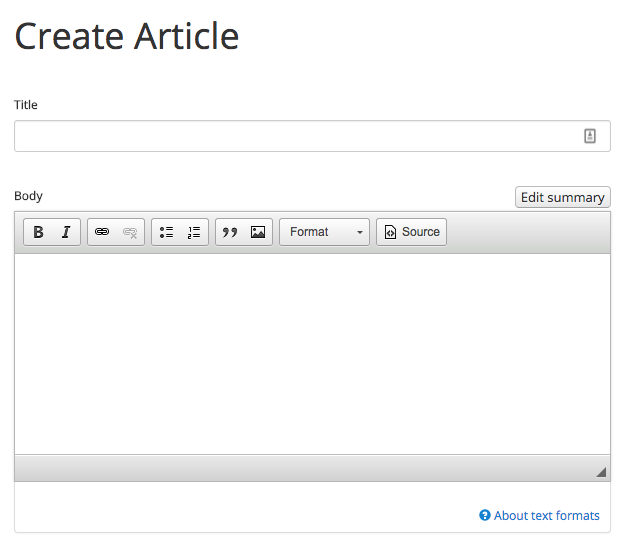
هناك قيود على هذا الاختبار. نظرًا لأنك أنشأت الحساب وكلمة المرور ، فقد تمكنت من تسجيل الدخول باعتبارك ذلك الشخص والاختبار.
ومع ذلك ، في موقع حقيقي ، ليس من الممكن ولا الآمن معرفة كلمات مرور المستخدمين لديك. بدلاً من ذلك ، يمكنك استخدام وحدة تسمى Masquerade لاختبار أي حساب مستخدم بسهولة. وإليك كيف يعمل:
- تأكد من تسجيل الدخول باستخدام حساب المسؤول الرئيسي الخاص بك.
- قم بتثبيت وحدة Masquerade.
- انتقل إلى "الهيكل" ثم "تخطيط الكتلة".
- ضع كتلة Masquerade في الجزء العلوي من المنطقة الثانوية.
- انتقل إلى صفحتك الرئيسية وستجد قالب Masquerade ومربع البحث الخاص به.
- اكتب اسم المستخدم الذي تريد اختباره وانقر على "تبديل".
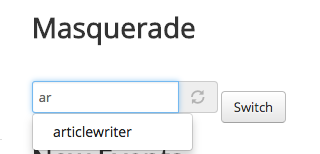
يختفي قالب Masquerade ويظهر رابط "Unmasquerade" في شريط القائمة السوداء أعلى الشاشة. لا تقلق: بشكل افتراضي ، يظهر هذا الارتباط للمسؤولين فقط.
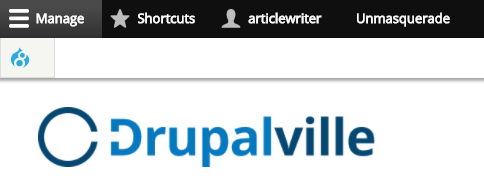
يمكنك الآن تصفح الموقع ومعرفة ما يمكن أن يراه كاتب المقال بالضبط. ما عليك سوى النقر فوق ارتباط Unmasquerade ، وستعود إلى حساب المسؤول.
إنشاء وسيط
شاهد الآن مثالاً آخر لأذونات المستخدم. لنقم بإعداد دور يسمى الوسيط. يمكن للأشخاص في هذا الدور الإشراف على التعليقات ومشاركات المنتدى. يساعد هؤلاء الأشخاص في التأكد من أن موقعك وجهة ممتعة وخالية من الرسائل غير المرغوب فيها.
- انتقل إلى "الأشخاص" ، و "الأدوار" ، ثم "إضافة دور جديد".
- اكتب وسيط لاسم الدور.
بعد ذلك ، سنقوم بإعداد الأذونات:
- انقر فوق علامة التبويب "أذونات" وقم بالتمرير لأسفل حتى تعثر على وحدة التعليق.
- حدد المربع "إدارة التعليقات وإعدادات التعليقات" في عمود المنسق.

- قم بالتمرير لأسفل حتى تعثر على وحدة المنتدى وحدد المربع "إدارة المنتديات" في عمود المنسق. يسمح هذا للمدير بإعادة ترتيب لوحات المنتدى إذا لزم الأمر.

- قم بالتمرير لأسفل حتى تجد قسم العقدة.
- امنح المشرف الإذن لإنشاء أي عقد منتدى أو حذفه أو تعديله.

- للتأكد من أن المنسق يمكنه إضافة محتوى ، حدد مربع الأذونات لـ "استخدام شريط أدوات الإدارة".
- حدد مربع "عرض معلومات المستخدم" في عمود المنسق. يمكن أن يساعد هذا الوسيط عند إبلاغ مسؤول الموقع إذا كان الحساب بحاجة إلى حظر.
- انقر على "حفظ الأذونات" في الجزء السفلي من الشاشة.
يمكننا الآن الانتقال إلى إنشاء حساب منسق الحوارات:
- انقر فوق علامة التبويب "قائمة" أعلى الشاشة وانقر فوق "إضافة مستخدم".
- إذا كان لديك حساب بريد إلكتروني إضافي آخر ، فأدخله ، وإلا اترك البريد الإلكتروني فارغًا.
- اسم المستخدم: الوسيط .
- كلمة المرور: الوسيط . يمكنك ضبط هذا على شيء أكثر صعوبة إذا أردت. يحذرك دروبال من أن هذه كلمة مرور ضعيفة.
- الأدوار: حدد مربع "الوسيط".
- انقر فوق "إنشاء حساب جديد".
حان الوقت الآن لاختبار الحساب:
- قم بزيارة الصفحة الأولى لموقعك.
- استخدم وحدة التنكر لرؤية الموقع كمشرف.
- انقر فوق "منتدى" في القائمة الرئيسية.
- ادخل إلى أي موضوع في المنتدى ، ويمكنك تعديل الموضوع أو حذفه.
- إذا كان هناك تعليق على موضوع ما ، فيمكنك تعديله باستخدام رابطي "تعديل" و "حذف".
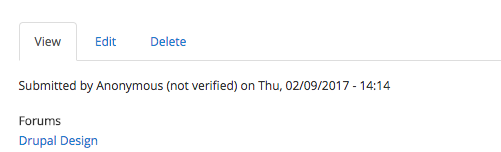
- انقر فوق اسم حساب أي مستخدم. من المحتمل أن يكون أسهل حساب يمكن العثور عليه هو حساب المسؤول الرئيسي الخاص بك.
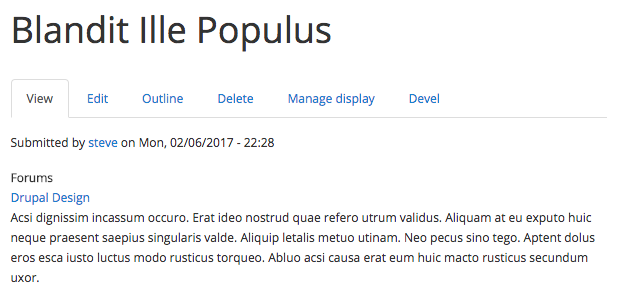
- سترى ملف تعريف المستخدم. في الجزء التالي من الفصل ، سنجعل هذا المظهر أكثر تشويقًا!
- إذا كنت تعتقد أن المستخدم بحاجة إلى الإشراف ، فانقر فوق علامة التبويب "تحرير". يمكنك تغيير حالة المستخدم من "نشط" إلى "محظور". من فضلك لا تحاول هذا مع حساب المسؤول الخاص بك!
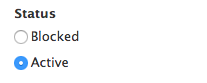
يمكنك منح إذن دور الوسيط لإدارة المستخدمين (راجع قسم المستخدم في صفحة الأذونات). لاحظ أن هذا إذن قوي للغاية. في حالة منحه ، يمكن لأي مستخدم لديه دور الوسيط الوصول إلى حساب أي مستخدم آخر وتغيير إعداداته. منح بحذر.
فيديو عن أذونات دروبال
هذا الفيديو مأخوذ من فصل دراسي بعنوان "دليل المبتدئين إلى دروبال 8":
تريد معرفة المزيد دروبال 8؟
بعد قراءة هذا البرنامج التعليمي ، أوصي بـ "كيفية إنشاء ملفات تعريف المستخدمين" الذي يتبع مباشرة من هذه النقطة.
هذا البرنامج التعليمي عبارة عن مقتطف من شرح دروبال 8 ، الدليل الأكثر مبيعًا لدروبال 8. احصل على نسخة اليوم لتتعلم كل أساسيات دروبال 8.
